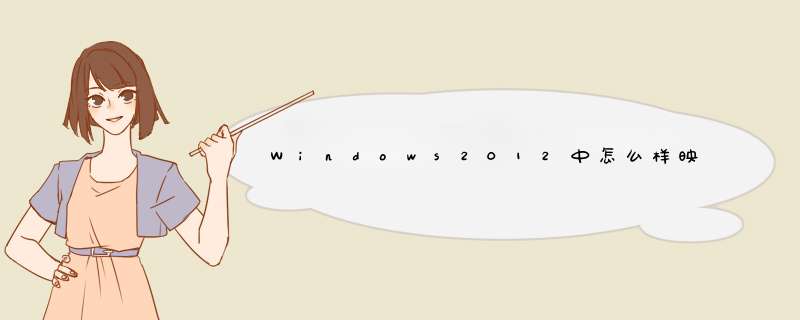
一、目标
通过Windows 10系统访问Linux服务器的共享文件夹,可将Linux服务器的文件夹映射到Windows 10系统,实现在Windows 10系统方便的读、写Linux服务器的文件夹和文件。
二、需要的条件
1、安装有Ubuntu或者是CentOS *** 作系统的服务器。
2、Windows 10和Linux服务器处于同一个局域网内。
三、实现步骤
1、在Linux服务器安装Samba服务软件,安装命令如下:
Ubuntu系统:
sudo apt update
sudo apt install samba -y
CentOS系统:
yum install samba -y
安装完成后,可运行命令 whereis samba 检查是否安装成果,以下应该是它的输出:
samba: /usr/sbin/samba /usr/lib/samba /etc/samba /usr/share/samba /usr/share/man/man7/samba7gz /usr/share/man/man8/samba8gz
2、在Linux服务器设置用于共享的文件夹
新建一个目录:
mkdir /home/ /sambashare/
编辑配置文件 /etc/samba/smbconf 设置共享目录,如下所示:
sudo vim /etc/samba/smbconf
[sambashare]
comment = Samba on Ubuntu
path = /home/username/sambashare
read only = no
browsable = yes
3、设置用户账号并连接共享文件夹
由于 Samba 不使用系统账户密码,我们需要为我们的用户账户设置一个 Samba 密码:
sudo smbpasswd -a username
在Windows 10 系统连接共享文件夹,在资源管理器里输入:
ip-addresssambashare
注:ip-address是 Samba 服务器的 IP 地址,sambashare是共享的名称。
四、参考资料
>
欢迎分享,转载请注明来源:内存溢出

 微信扫一扫
微信扫一扫
 支付宝扫一扫
支付宝扫一扫
评论列表(0条)